SketchUp教學,SketchUp被忽略的小技巧(二十六) – 如何解決畫面不尋常的抖動及破面?
您是否曾經有這樣的經驗? 將3D模型(或是Cad圖檔)匯入SketchUp時發現幾何圖形不尋常的抖動及破面。
當您環繞檢視您的模型時,會出現圖形搖晃以及閃爍的問題,且連帶發生破面以及多出不必要的顯示面等狀況。
會造成顯示出問題的原因是 — 因為您把圖形放置的距離原點太遠,至於多遠叫做「太遠」呢?
當匯入的模型資訊是來自實際測量數據或者GIS數據(地理資訊系統)時,模型有可能距離原點是數百甚至數千英哩遠。SketchUp的設定當初是開發用來顯示英尺或公尺的,所以如此極端的距離是無法在螢幕正常顯示的。幸運的是現在有個延伸程式能快速修復這個問題,它能夠幫您快速重新定位模型中每個元件的原點。
這裡有一段影片,講解遇到這類問題該怎麼解決,以及影片後段有展示這個延伸程式如何應用。
影片操作過程簡述:
影片開始我們發現模型距離原點非常的遠,所以先將模型使用移動指令將模型移到原點 [0,0,0],將模型移回原點之後發現仍然不正常的顯示,所以在操作過程中操作者把「顯示元件軸」的功能打開。
之後操作者點選了一個元件發現雖然模型移回原點了,但是模型中的元件軸心依然在千里之外,於是操作者對著元件按右鍵一個一個的把元件軸心改回元件身上。
但如果這個模型很細緻且龐大,怎麼可能將元件一個一個改軸心呢? 於是我們便可以在視窗→Extension Warehouse去下載「Axes Tools」這個延伸程式,它能夠讓我們一次選取所有的元件並設定好軸向,同時將所有元件軸心都拉回元件身上,這樣就能夠解決畫面抖動、閃爍等問題了。
如果你覺得這些教學資訊相當不錯,記得幫我們按讚並分享給你正在使用SketchUp或BIM軟體的朋友們喔~
幾何資訊 FaceBook https://zh-tw.facebook.com/sketchupfans.tw/




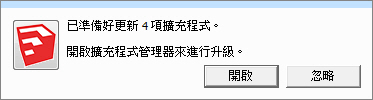

近期留言